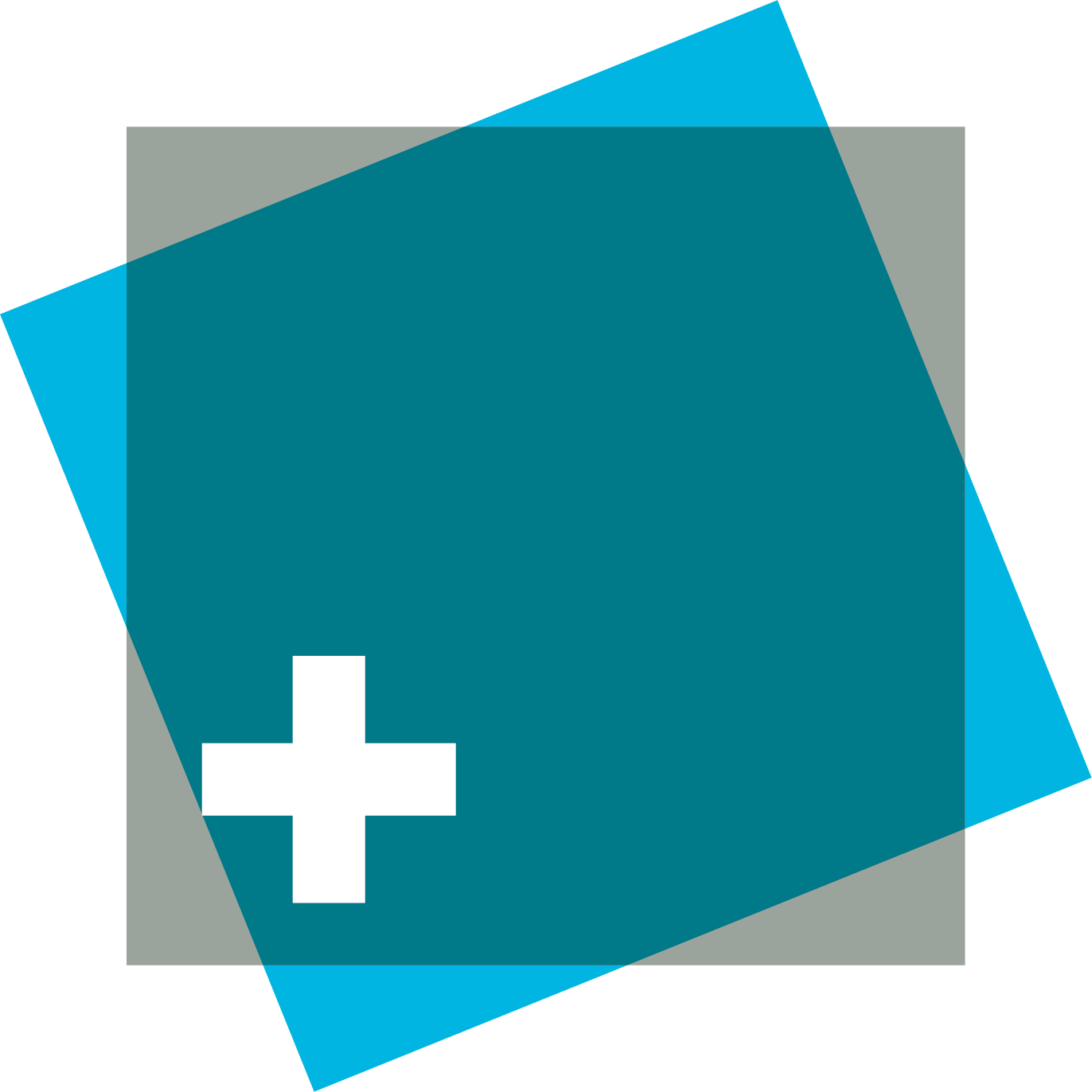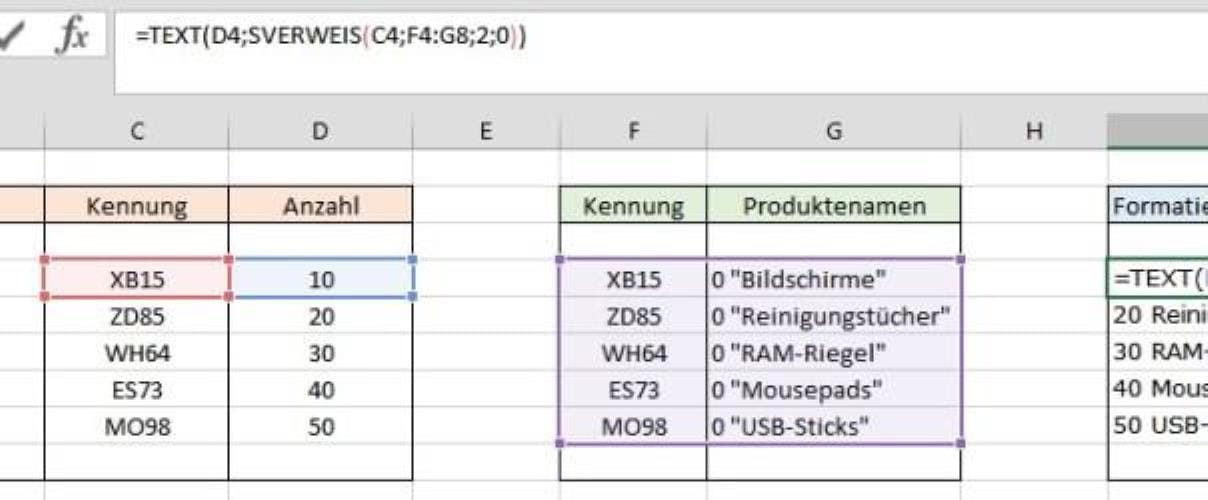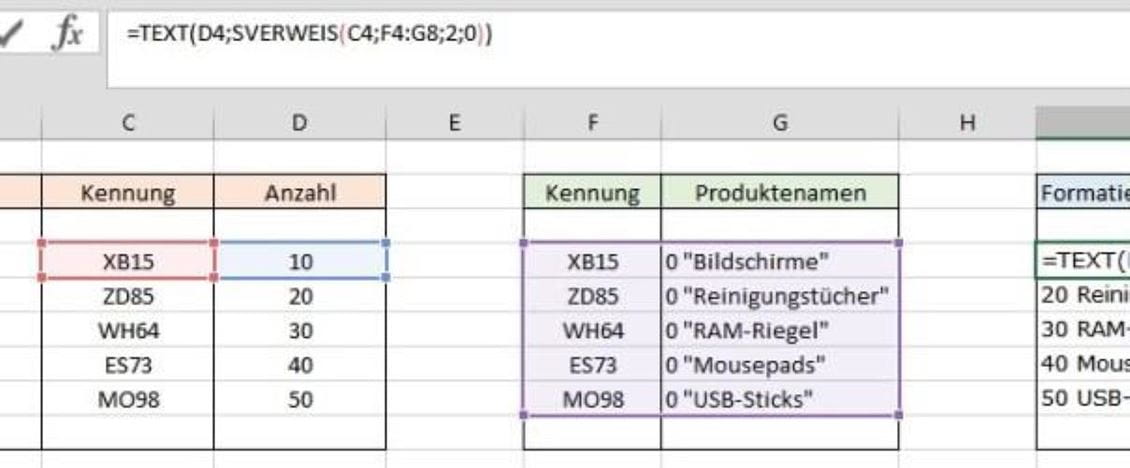Variable Formatierung
Frederic Jordan
Während die „Benutzerdefinierte Formatierung“ von vielen Anwendern tagtäglich genutzt wird, ist die Verwendung der variablen Formatierung weniger bekannt. Diese wird direkt im Tabellenblatt hinterlegt und ist damit hochflexibel. Wie sie eingesetzt wird erklärt dieser Beitrag.
Grundgerüst
Wir gehen davon aus, dass uns eine Liste aus einem ERP-System vorliegt. Diese umfasst drei Spalten: Bezeichnung, Kennung, Anzahl. Einfachheitshalber erstellen wir nur wenige Zeilen.
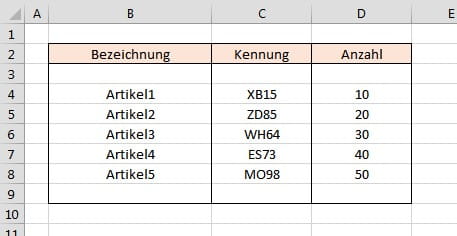
Was hinter der Kennung steht, ist für das ungeübte Auge nicht zu lesen. Wir werden in einem zweiten Schritt die Kennung mit dem jeweiligen Produkt hinterlegen und abschliessend mit der Anzahl verbinden.
Produktenamen aufführen
Rechts neben der Tabelle erstellen wir einen neuen Bereich, welcher die Kennung sowie die dazugehörende Bezeichnung beinhalten.
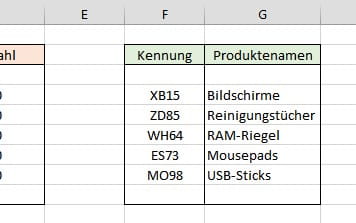
Umwandlung des Produktenamens
Nun folgt ein wichtiger Schritt. Die Namen in der Spalte G werden als Formatierung dienen. Dazu müssen die Inhalte überarbeitet werden, wie dies im nächsten Bild ersichtlich ist.
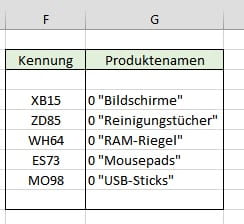
Auf den ersten Blick erscheint dies ein wenig komisch, doch stellt es unsere variable Formatierung dar. Wie diese verwendet wird, folgt in den nächsten Schritten.
Formatierte Liste erstellen
Die Basis ist geschaffen. Es fehlt noch die Verbindung der Produktenamen sowie der Anzahl. Zuerst erstellen wir einen neuen Behälter für die Daten. Jetzt verknüpfen bzw. lesen wir die Daten aus. Dafür verwenden wir die Formel =TEXT(D4;SVERWEIS(C4;F4:G8;2;0)), welche in der Zelle I4 gehört. Abschliessend wird die Formel in die restlichen Zellen kopiert.
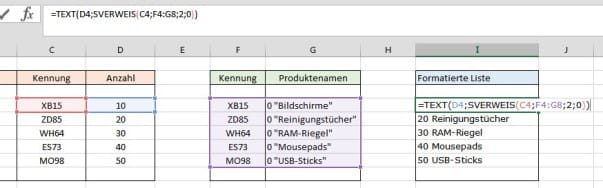
Hinweis zur Praxis
In der Praxis liegen in der Regel umfangreiche Listen vor. Sofern diese wiederkehrend die gleichen Anforderungen erfüllen muss, ist der Einsatz der variablen Formatierung sinnvoll. Falls die Listen sich inhaltlich häufig verändern, kann dieses Vorgehen sehr viel Zeit sparen, da die Anpassungen in der Liste bzw. der Tabelle erfolgen und nicht separiert.